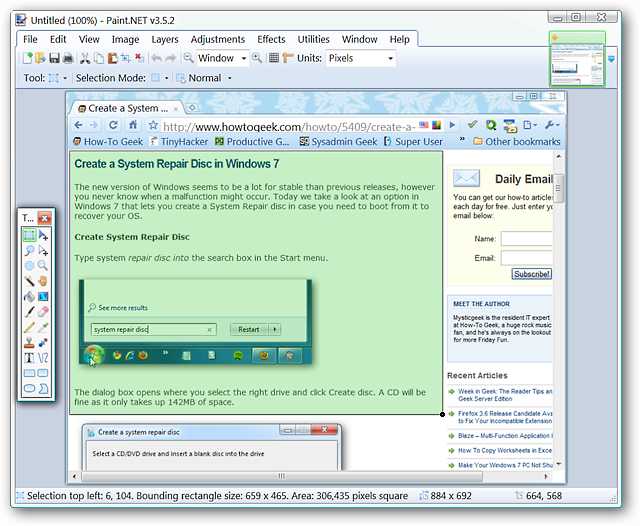Да ли желите да направите одличне снимке екрана веб странице, напишете их и делите их, све из Цхроме-а? Ево како можете то учинити са додатком Авесоме Сцреенсхот.
Без обзира да ли сте почетник технички писац или самопокушавајући да покажете мами како да пошаље е-пошту, постоји много разлога због којих бисте могли да направите снимак екрана веб странице. Желите ли показати пријатељу уредну веб страницу или сте је пронашли или рећи својим Твиттер пријатељима о новој Гоогле функцији коју сте открили? Један од најбољих начина је снимити снимак екрана и делити га. Многи од нас покушали су да сачувају страницу са потврдом о куповини или кључ производа, само да би открили да веб страница изгледа кодирано када је касније отворите. Направите снимак екрана и увек ће изгледати савршено. Постоји много начина на које можете снимити снимке заслона, али погледајмо сјајан начин снимања и додавања коментара са веб страница у Цхроме прегледачу.
Почетак
Инсталирајте Авесоме Сцреенсхот додати на (линк испод) из галерије Гоогле Цхроме проширења као и обично.
![ссхот-2010-07-26- [16-51-49]](/images/cloudandinternet/take-awesome-screenshots-of-webpages-in-chrome.png)
Сада ћете видети нову икону сочива на траци са алаткама. Кликните на њу, а затим изаберите да снимите видљиви део странице или да снимите читаву страницу.
![ссхот-2010-07-26- [16-52-57]](/images/cloudandinternet/take-awesome-screenshots-of-webpages-in-chrome_2.png)
Ако одлучите Видљиви део, снимите само тачно оно што можете видети одмах у Цхроме-у. Ако, ипак, изаберете Снимите читаву страницу, видећете Снимање обавештења док се страница аутоматски помера надоле.

Снимање ће потрајати само тренутак, а затим ће се отворити у новој картици, заједно са алаткама које ће вам помоћи да напишете снимак заслона.

Ево преузимања алатне траке. Можете да обрежете снимак заслона или да му додате различите облике или текст.
![ссхот-2010-07-26- [17-14-27]](/images/cloudandinternet/take-awesome-screenshots-of-webpages-in-chrome_5.png)
Алат за усјева је врло користан. Превуците и изаберите област коју желите да обрежете, а аутоматски ће вам рећи димензије пиксела одабране. Повуците углове да бисте повећали или смањили регион, а затим кликните на Усев да бисте обрезали екран на ту величину.
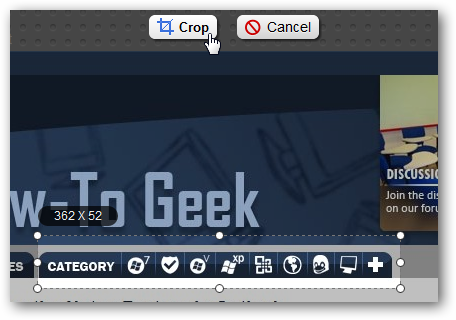
Након што обрежете слику екрана, моћи ћете да додате напомене као и раније, а све од врло лепог корисничког сучеља.
![ссхот-2010-07-26- [16-56-55]](/images/cloudandinternet/take-awesome-screenshots-of-webpages-in-chrome_7.png)
Тхе Замагљивање алат је врло користан. Изаберите га да бисте добили четкицу за замагљивање коју можете користити да сакријете осетљиве информације на веб страницама. Овде смо га користили за скривање наше Гмаил адресе; ово би било сјајно када бисмо направили туториал о коришћењу Гмаил-а.
![ссхот-2010-07-26- [17-11-33]](/images/cloudandinternet/take-awesome-screenshots-of-webpages-in-chrome_8.png)
Чување и дељење снимака
Након што извршите све измене које желите, кликните на Готово.
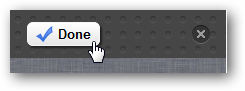
Биће вам приказан преглед екрана спреман за чување или дељење.
![ссхот-2010-07-26- [16-57-14]](/images/cloudandinternet/take-awesome-screenshots-of-webpages-in-chrome_10.png)
Кликните десним тастером миша на слику и изаберите Сачувај слику као… да бисте сачували снимак екрана на диск. Тренутно се све снимке екрана чувају у ЈПГ формату, али програмери планирају да додају подршку за ПНГ у будућности.
![ссхот-2010-07-26- [16-57-26]](/images/cloudandinternet/take-awesome-screenshots-of-webpages-in-chrome_11.png)
Ако желите да делите снимак заслона на мрежи, кликните Објави и ваш снимак екрана биће пренесен у интернетски сервис за чување фотографија.
![ссхот-2010-07-26- [16-57-33]](/images/cloudandinternet/take-awesome-screenshots-of-webpages-in-chrome_12.png)
Након што је пренесете, можете да делите слику на њојразне услуге једним кликом. Имајте на уму да је УРЛ слике прилично дугачак, па ако желите да делите на Твиттеру, можда ћете желети да копирате адресу и скратите је услугом попут Бит.ли. Да бисте то учинили, само кликните на адресни оквир на дну и он ће га аутоматски копирати у међуспремник.
![ссхот-2010-07-26- [16-57-55]](/images/cloudandinternet/take-awesome-screenshots-of-webpages-in-chrome_13.png)
Закључак
Ако желите да преузмете брзо и информативноСнимке заслона са интернета са Цхроме-ом, додатак Авесоме Сцреенсхот један је од најбољих начина да се то уради. Једноставан је за употребу и узима одличне снимке заслона на готово свим веб страницама. Имајте на уму да не може да снима слике екрана са Фласх садржајем, али готово све друго је испало сјајно.
Инсталирајте додатак Авесоме Сцреенсхот у Гоогле Цхроме